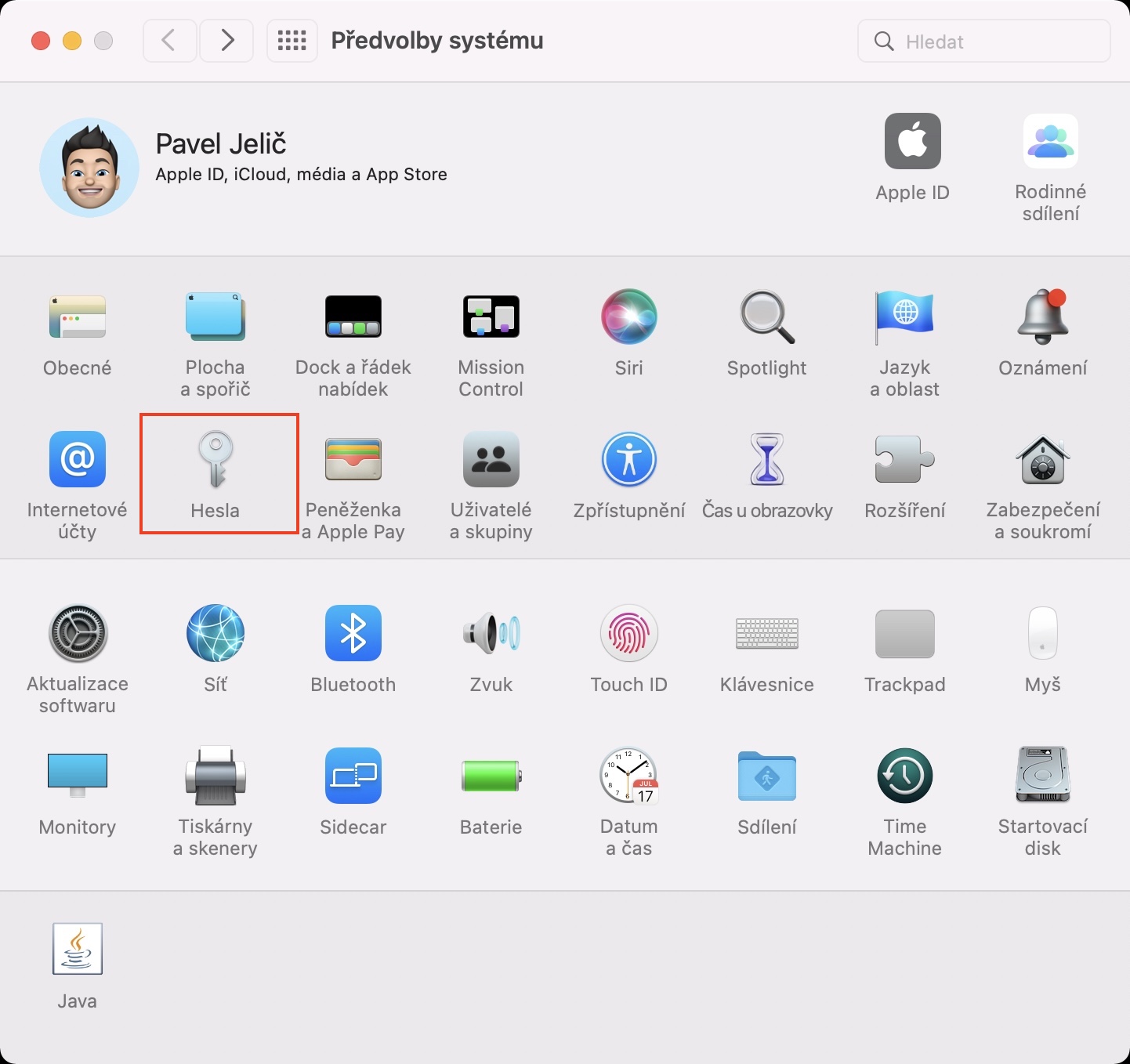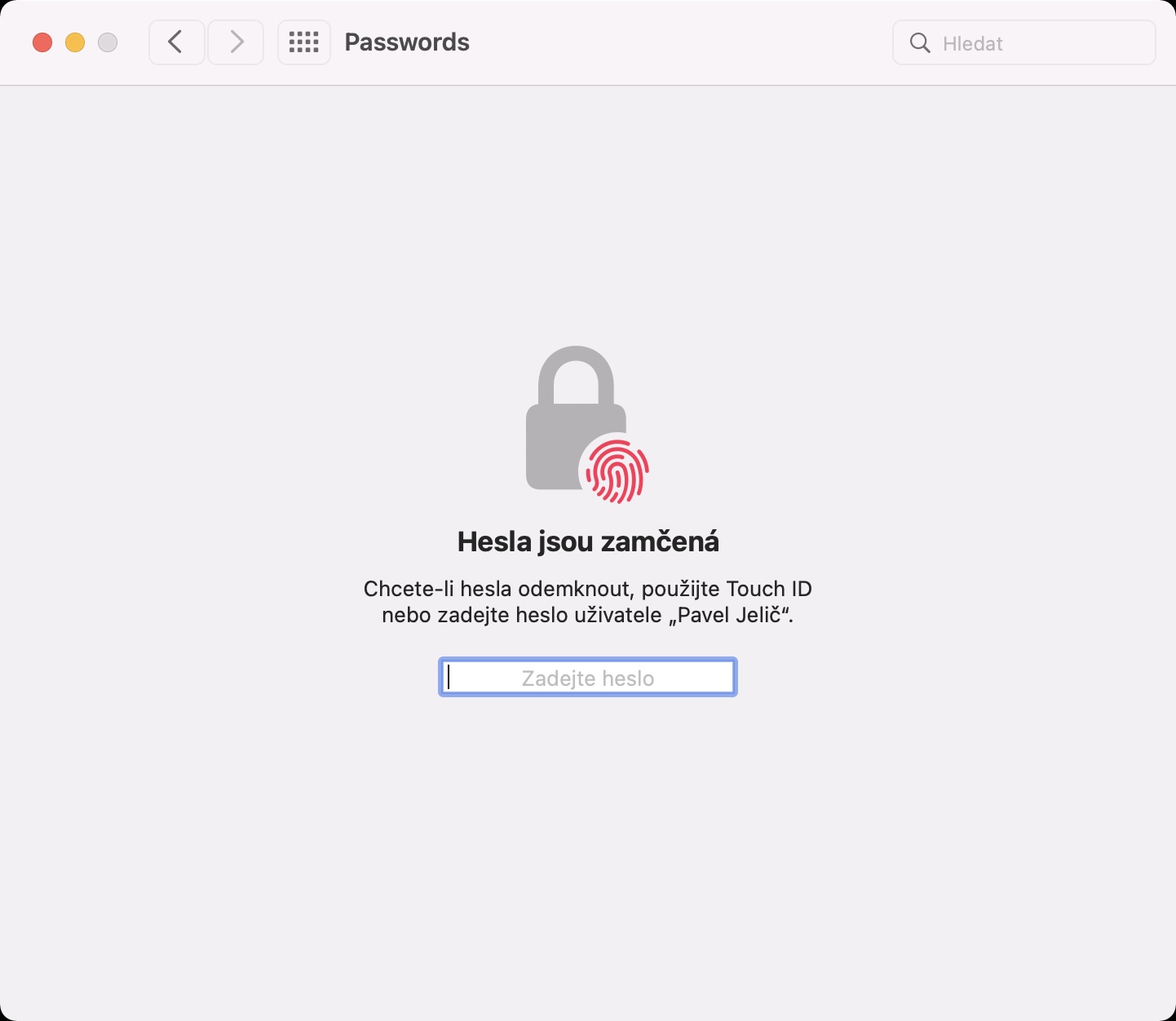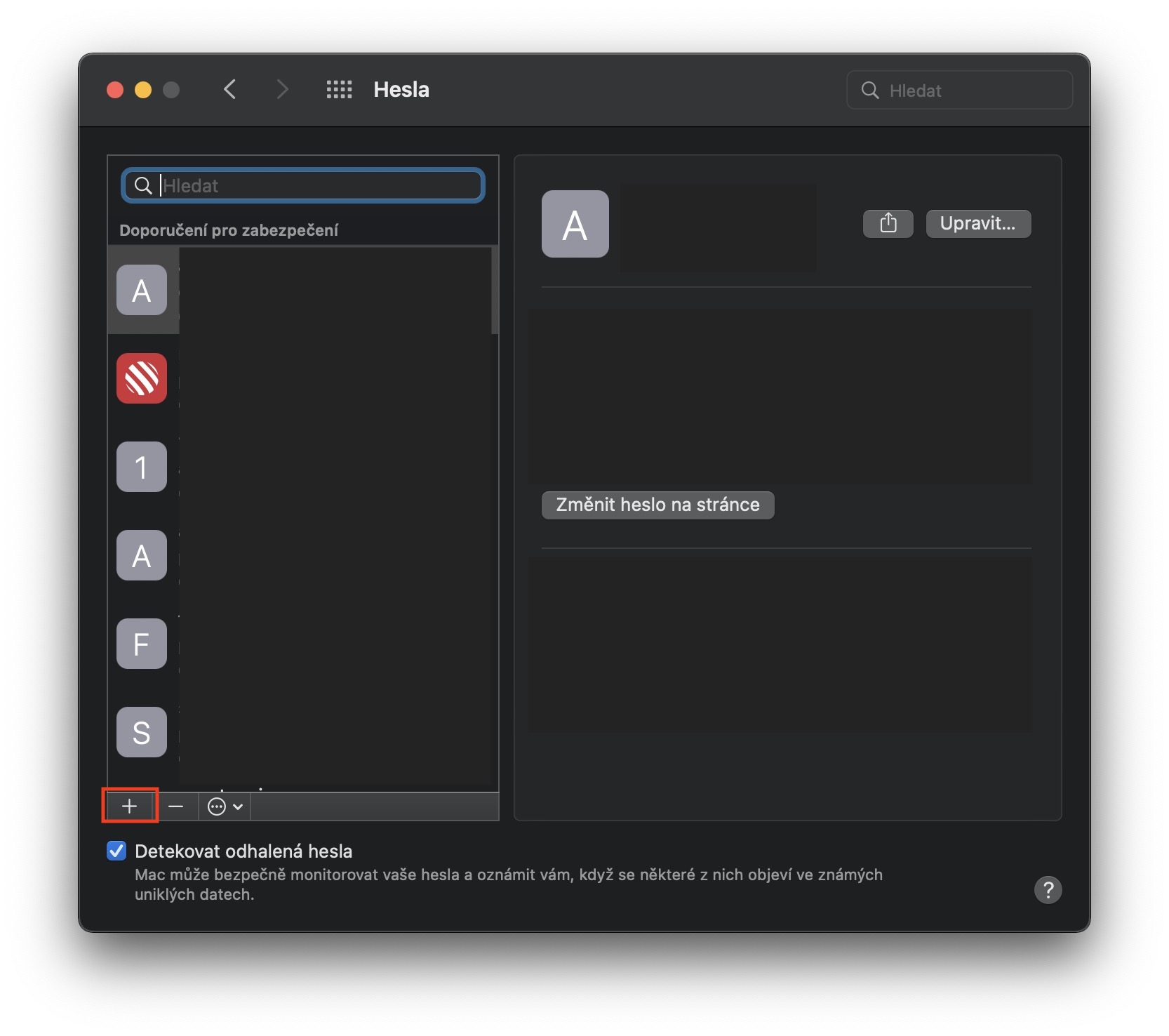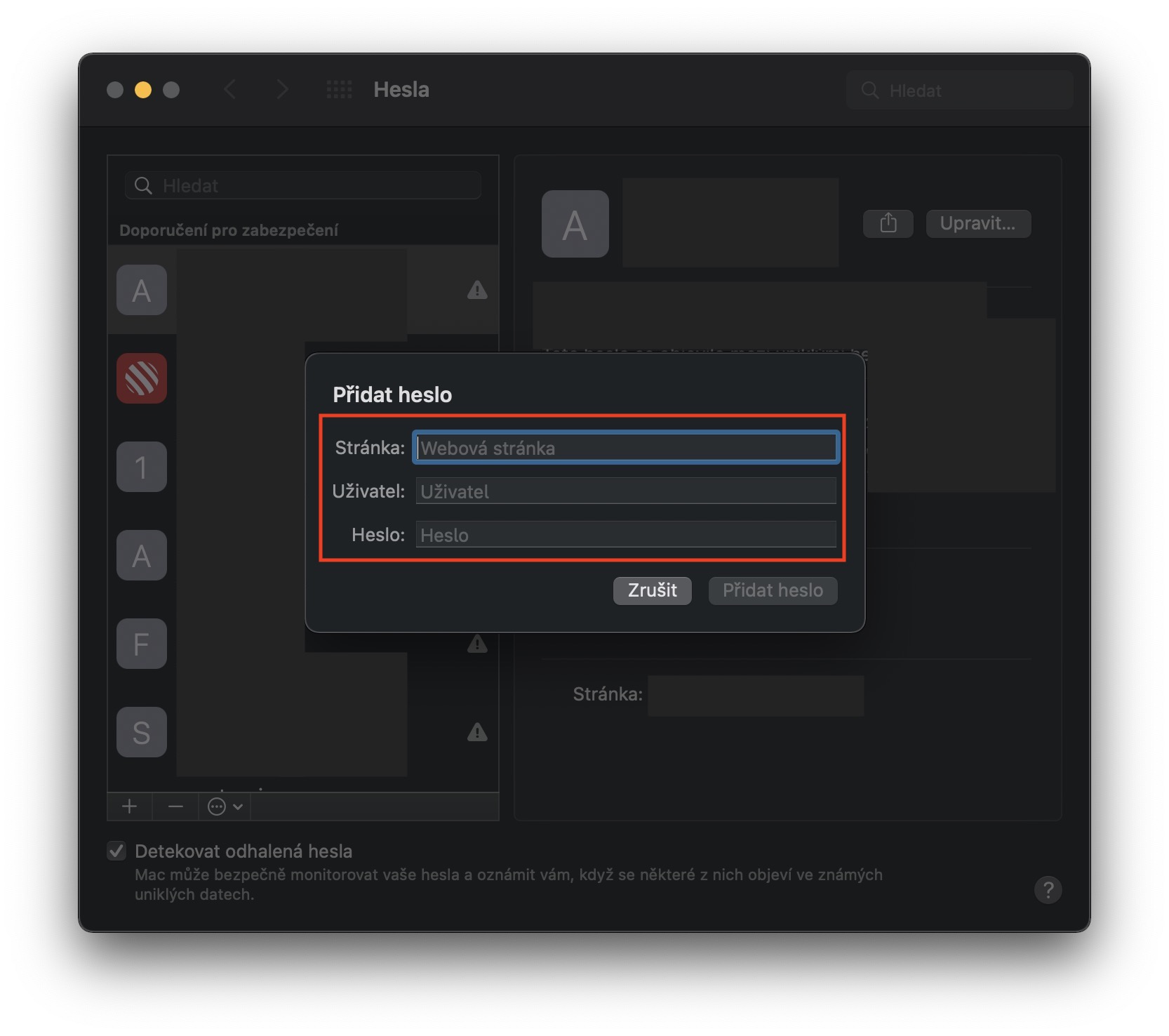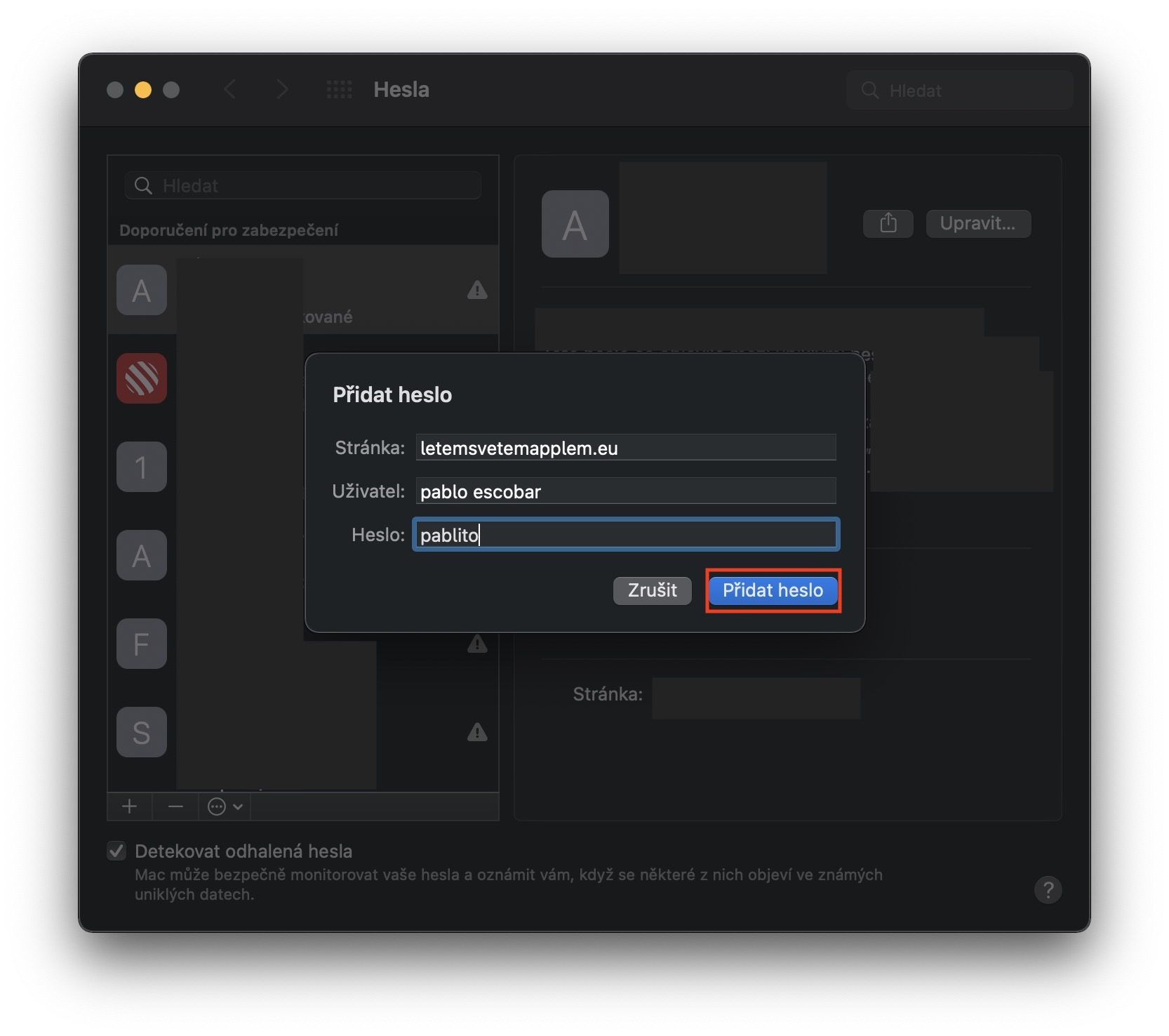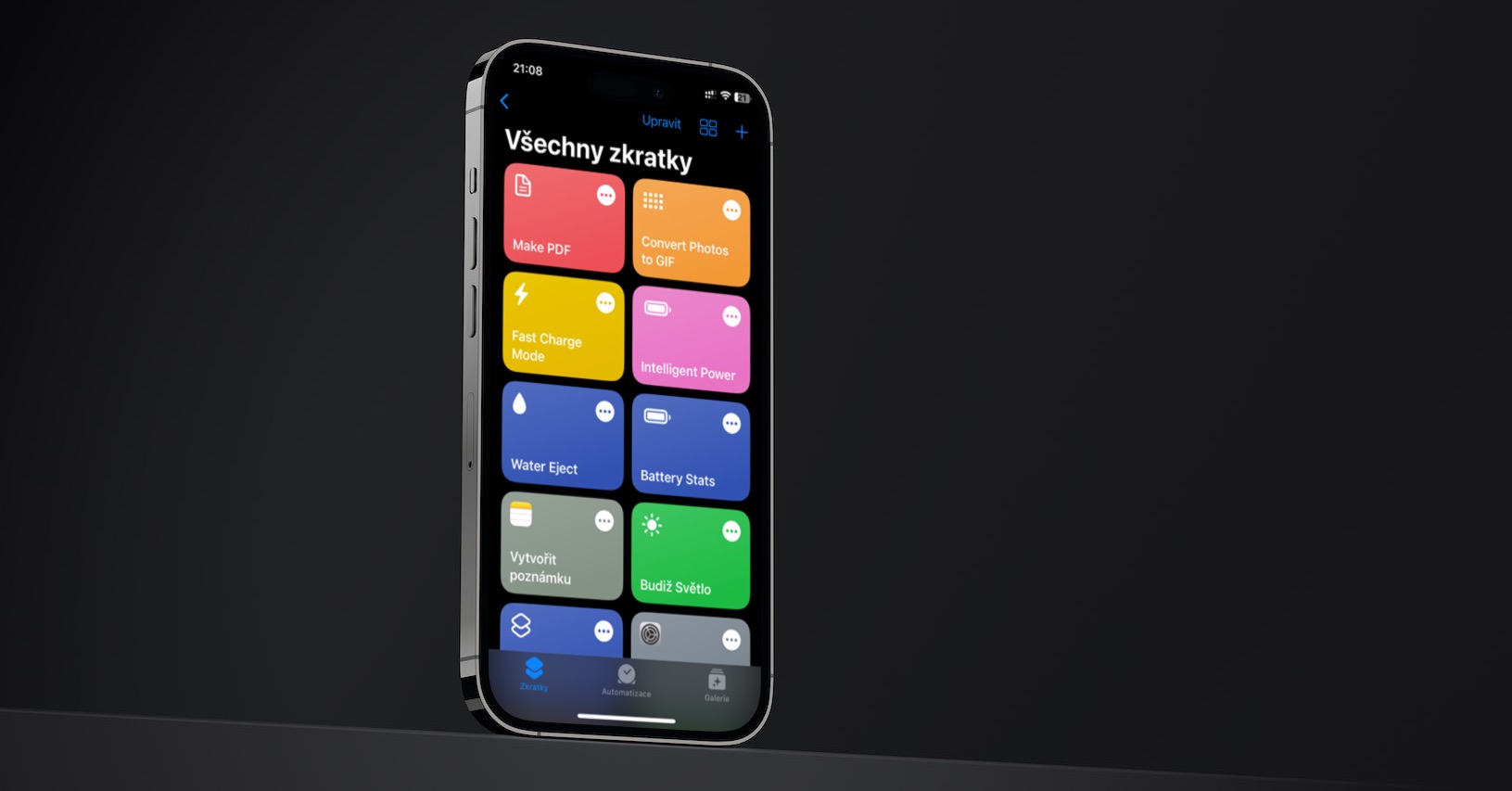Na prakticky všech jablečných zařízeních můžete využít službu Klíčenka na iCloudu, která se stará o správu všech vašich hesel, a to nejen k internetovým účtům. Díky Klíčenky si nemusíte žádné z vašich hesel pamatovat, jelikož to za vás udělá právě Klíčenka. Vám se pro přihlášení akorát stačí autorizovat pomocí hesla či kódu, potažmo pomocí Touch ID či Face ID. Kromě toho dokáže Klíčenka hesla také generovat, což se hodí při vytváření nového účtu. Po vytvoření se tohle heslo automaticky uloží do Klíčenky a následně už je přihlašování opět jednoduché. Nejlepší na tom je, že Klíčenka se synchronizuje napříč všemi vašimi zařízeními od Applu, takže všechna hesla máte k dispozici neustále, ať jste na Macu či na iPhonu.
Mohlo by vás zajímat
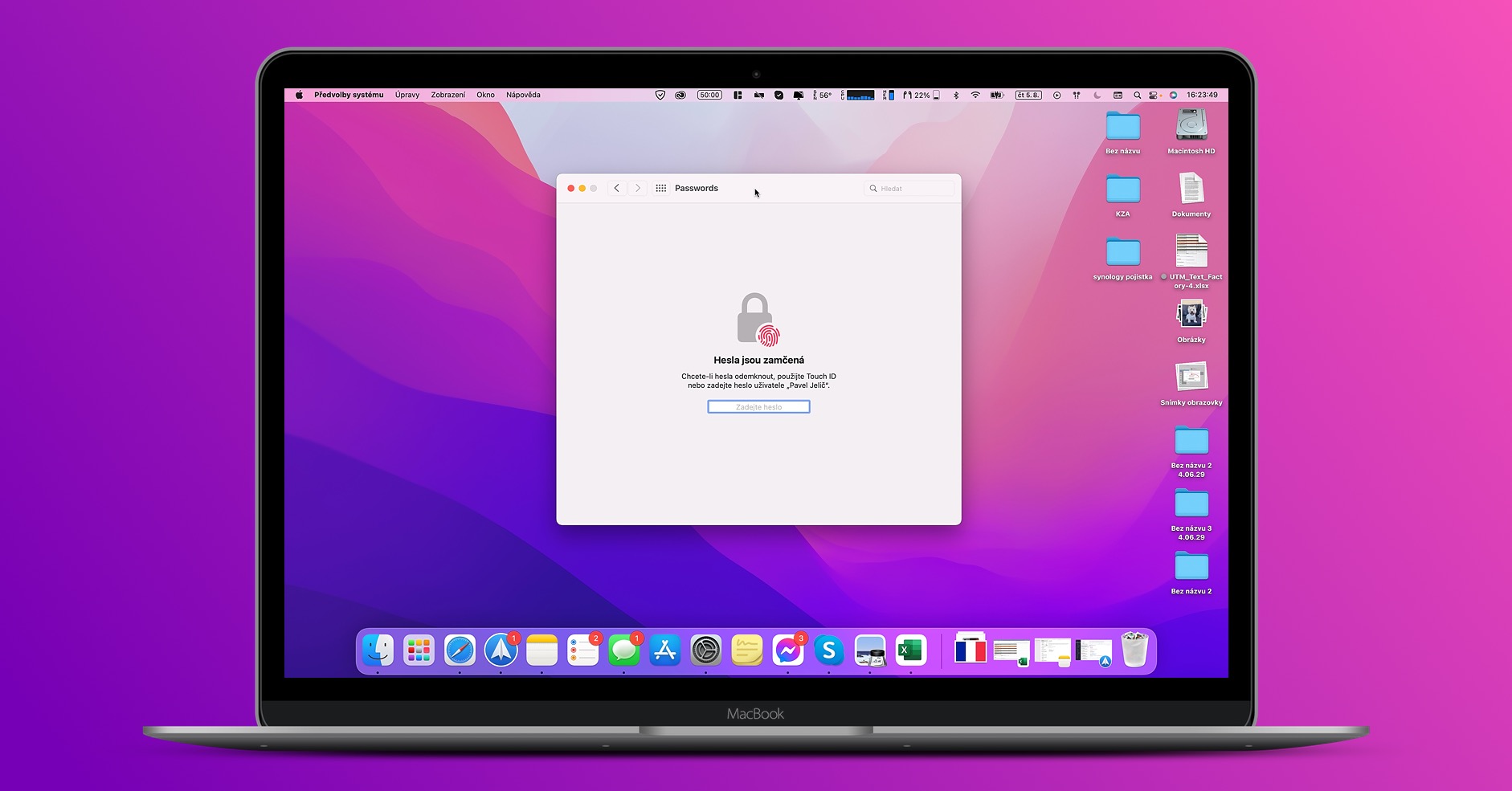
Jak na Macu ručně přidat nový záznam s heslem
V určitých případech se ale můžete ocitnout v situaci, kdy potřebujete veškeré záznamy s hesly zobrazit – například kvůli tomu, jelikož některé potřebujete zadat na jiné zařízení, popřípadě pokud ho chcete někomu odeslat. Na Macu jste k tomu donedávna museli využít nativní aplikaci Klíčenka, která ale není vůbec intuitivní a pro obyčejného uživatele může být zbytečně složitá. Apple se to ale rozhodl změnit, a tak nově v macOS Monterey přidal nové rozhraní pro správu hesel, které je o mnoho jednodušší a podobá se rozhraní z iOS a iPadOS. Na našem magazínu se tomuto novému správci hesel stále věnujeme, pomalu už se ale blížíme do finiše. V tomto návodu se podíváme, jak ručně přidat nový záznam s heslem – stačí postupovat takto:
- Prvně na vašem Macu v levém horním rohu klepněte na ikonu .
- Následně z menu, které se zobrazí, vyberte Předvolby systému…
- Tímto se zobrazí nové okno, ve kterém najdete veškeré sekce pro správu předvoleb.
- V tomto okně nyní vyhledejte a rozklikněte sekci s názvem Hesla.
- Poté se prostřednictvím Touch ID či administrátorského hesla autorizujte.
- Jakmile tak učiníte, tak v levém dolním rohu klepněte na ikonu +.
- Následně už jen stačí vyplnit stránku, kde se účet nachází, uživatelské jméno a heslo.
- Po vyplnění všech údajů klepněte vpravo dole na tlačítko Přidat heslo.
Pomocí výše uvedeného postupu je tedy možné ručně přidat do správce hesel v macOS Monterey záznam s novým heslem. To se může hodit v případě, že Klíčenka některé uživatelský účet nezaregistrovala, popřípadě pokud jste zadali, že si heslo pamatovat nemá, a nyní jste se rozmysleli. Přidávání záznamů do Klíčenky je jinak jednoduché a prakticky automatické – pokud se přihlásíte k novému účtu, tak se váš Klíčenka zeptá, zdali se má heslo uložit. Pokud zvolíte, že ano, tak při dalším přihlášení už nemusíte nic řešit.